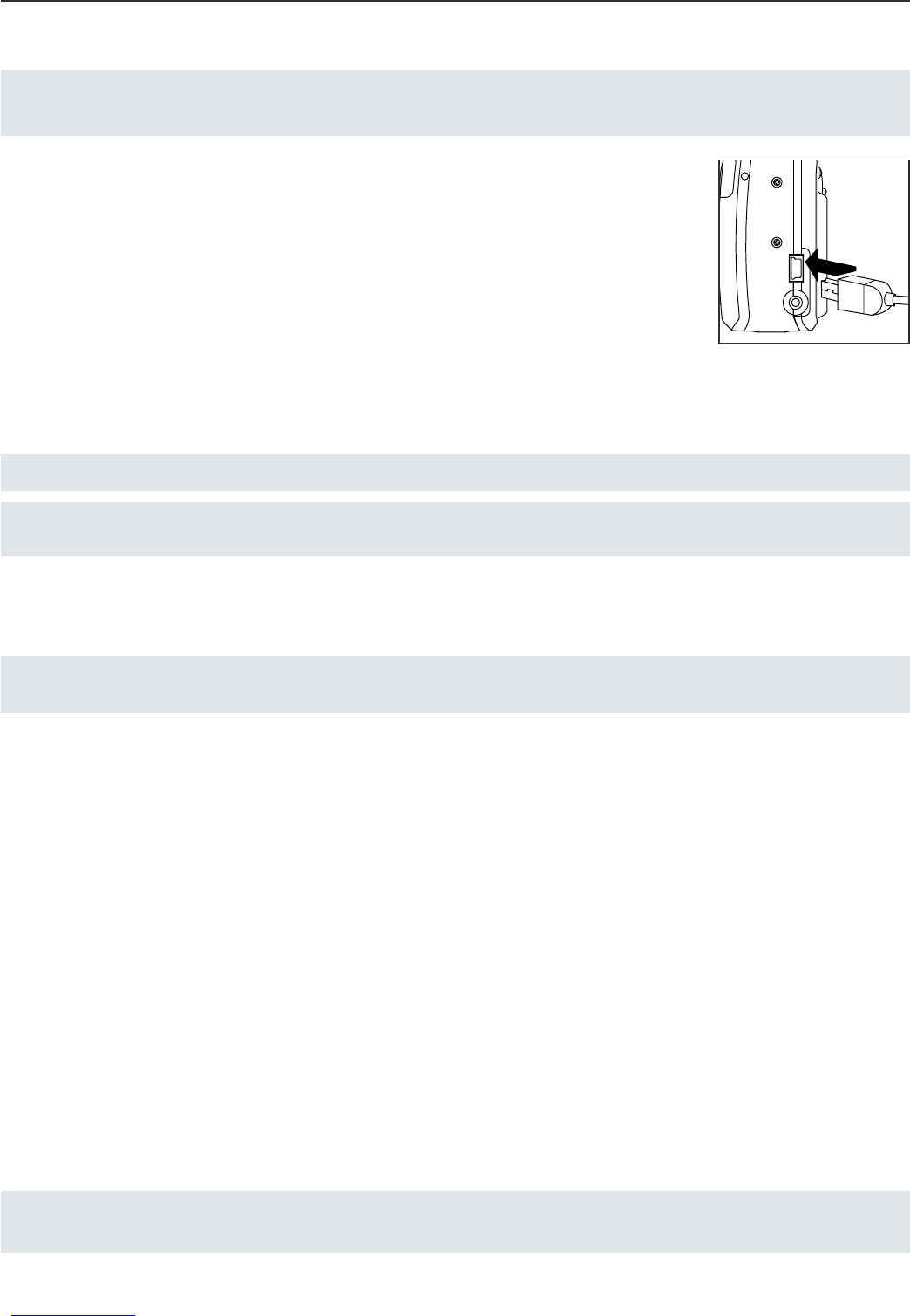330
DE CAMERAOP DE COMPUTER AANSLUITEN
DE CAMERA
DE CAMERA
OP
OP
DE COMPUTER
DE COMPUTER
AANSLUITEN
AANSLUITEN
OPMERKING: Sluit de camera niet aan op uw computer voordat u de installatie van de cameradrivers en
de Microsoft DirectX heeft voltooid.
1. Zet de camera aan.
2. Sluit de camera op de computer aan met de meegeleverde Mini-USB-kabel.
• Steek de brede kant van Mini-USB-kabel die bij uw camera is geleverd in de
USB-poort van de PC. (Raadpleeg de documentatie van uw computer voor
meer informatie over de plaats van de USB-Poort.)
• Steek de smalle kant van de Mini-USB-kabel in de USB-Poort in het
aansluitpaneel aan de zijkant van camera.
3. Als de camera voor het eerst op de computer wordt aangesloten, begint de
installatie van de USB Mass Storage driver. Volg de aanwijzingen op het scherm
om de installatie te voltooien.
OPNAMES EN VIDEOCLIPS NAAR UW COMPUTER OVERBRENGEN
OPMERKING: Gebruikers van Windows 98/98SE moeten eerst de cameradriver installeren. (pag. 323)
N.B.: Gebruikers van Windows 2000 dienen om videoclips op de computer te kunnen bekijken eerst
DirectX 9 te installeren. (Pag. 325)
Bestanden van de camera overbrengen:
• Intern geheugen: Plaats de geheugenkaart niet.
• Geheugenkaart: Plaats de geheugenkaart.
PAS OP: Doe niet de klep van het batterij-/geheugenvak open om de geheugenkaart en/of de batterijen te
plaatsen of uit te nemen terwijl de camera met de computer is verbonden.
VOOR WINDOWS-GEBRUIKERS
Opnames en Videoclips naar uw computer overbrengen:
1. Sluit de camera op de computer aan.
2. Dubbelklik op Mijn Computer.
3. Dubbelklik op Verwijderbare Schijf.
4. Dubbelklik op DCIM.
5. Dubbelklik 100_4060.
• De opnames (JPEG) en de videoclips (AVI) die zijn opgeslagen op de geheugenkaart verschijnen.
6. Klik en sleep de bestanden naar een map op uw computer om ze te bewaren.
• Om alle bestanden te selecteren klikt u op Bewerken > Alles selecteren
VOOR MACINTOSH-GEBRUIKERS
1. Sluit de camera op de computer aan.
• Na een paar seconden verschijnt de externe vaste schijf op het bureaublad.
2. Dubbelklik op de “naamloze” verwijderbare schijf op uw bureaublad.
3. Dubbelklik op DCIM.
4. Dubbelklik 100_4060.
• De opnames (JPG) en de videoclips (AVI) die zijn opgeslagen op de geheugenkaart verschijnen.
5. Sleep de opname die u wilt bewaren naar de computer.
• Om alle bestanden te selecteren klikt u op Bewerken > Alles selecteren.
OPMERKING: U kunt ook de opgeslagen opnames en videoclips van uw geheugenkaart naar de computer
overbrengen met een geheugenkaartlezer (apart verkrijgbaar).